एक्सेल में किसी सूची से गायब तारीख को तुरंत कैसे ढूंढें?
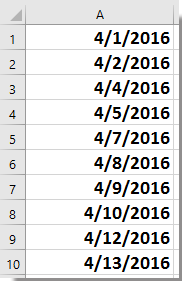
सशर्त स्वरूपण के साथ लुप्त तिथियों का पता लगाएं
सूत्र के साथ लुप्त तिथियाँ ज्ञात करें
एक्सेल के लिए कुटूल के साथ छूटी हुई तारीखें ढूंढें और भरें
सशर्त स्वरूपण के साथ लुप्त तिथियों का पता लगाएं
किसी सूची से छूटी हुई तारीखों को खोजने के लिए, आप आवेदन कर सकते हैं सशर्त फॉर्मेटिंग एक्सेल में कार्य करें।
1. दिनांक सूची का चयन करें और फिर क्लिक करें होम > सशर्त फॉर्मेटिंग > नए नियम. स्क्रीनशॉट देखें:
2। में नया प्रारूपण नियम संवाद, चुनें यह निर्धारित करने के लिए कि कौन-से कक्ष स्वरूपित करने के लिए सूत्र का उपयोग करें में एक नियम प्रकार चुनें अनुभाग, और फिर यह सूत्र टाइप करें =ए2<>(ए1+1) (A1 दिनांक सूची में पहला सेल है, और A2 दूसरा सेल है) में उन मानों को प्रारूपित करें जहां यह सूत्र सत्य है पाठ बॉक्स। स्क्रीनशॉट देखें:
3। तब दबायें का गठन बटन जाने के लिए प्रारूप प्रकोष्ठों संवाद, और नीचे भरना टैब में, अपनी आवश्यकतानुसार लुप्त तिथियों को उजागर करने के लिए एक पृष्ठभूमि रंग का चयन करें। स्क्रीनशॉट देखें:
4। क्लिक करें OK > OK, फिर लुप्त तिथियों की स्थिति पर प्रकाश डाला जाता है।
नोट: दिनांक सूची में अंतिम तिथि हाइलाइट की जाएगी।
सूत्र के साथ लुप्त तिथियाँ ज्ञात करें
यहां आप सूची से लुप्त तिथियों को तुरंत ढूंढने के लिए एक सूत्र का उपयोग भी कर सकते हैं।
एक रिक्त कक्ष का चयन करें जो दिनांक सूची के पहले कक्ष के बगल में है, उदाहरण के लिए, बी1, और इस सूत्र को टाइप करें =IF(A2=A1+1,"","अगले दिन से लापता"), फिर दबायें दर्ज कुंजी और ऑटोफ़िल हैंडल को उन कक्षों के ऊपर नीचे खींचें जिन्हें इस सूत्र की आवश्यकता है। स्क्रीनशॉट देखें:
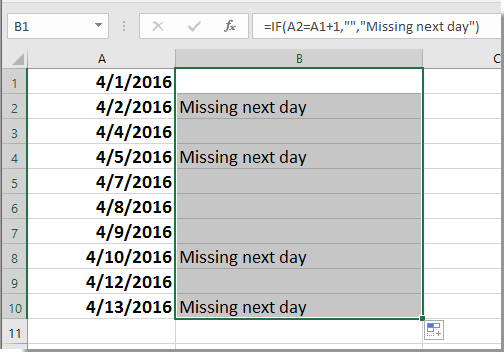
नोट: यह फॉर्मूला दिनांक सूची में अंतिम तिथि के अलावा "छूटा हुआ अगला दिन" भी जोड़ देगा।
एक्सेल के लिए कुटूल के साथ छूटी हुई तारीखें ढूंढें और भरें
यदि आपके पास एक्सेल के लिए कुटूल - एक एक्सेल आसान उपकरण स्थापित है, आप इसके साथ लापता तिथियों या अनुक्रम संख्या को तुरंत ढूंढ और भर सकते हैं लुप्त अनुक्रम संख्या ज्ञात करें उपयोगिता।
| एक्सेल के लिए कुटूल, से अधिक के साथ 300 सुविधाजनक कार्य, आपके कार्यों को और अधिक आसान बनाते हैं। |
बाद मुफ़्त इंस्टालेशन एक्सेल के लिए कुटूल, कृपया नीचे दिए अनुसार कार्य करें:
1. उस तिथि सूची का चयन करें जिसे आप लुप्त तिथियों को ढूंढना चाहते हैं, और क्लिक करें कुटूल > सम्मिलित करें > लुप्त अनुक्रम संख्या ज्ञात करें. स्क्रीनशॉट देखें: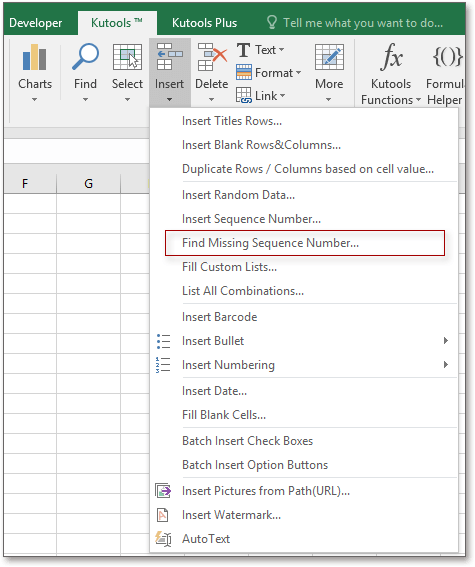
2। में लुप्त अनुक्रम संख्या ज्ञात करें संवाद, आप अपनी आवश्यकतानुसार ऑपरेशन का चयन कर सकते हैं। स्क्रीनशॉट देखें: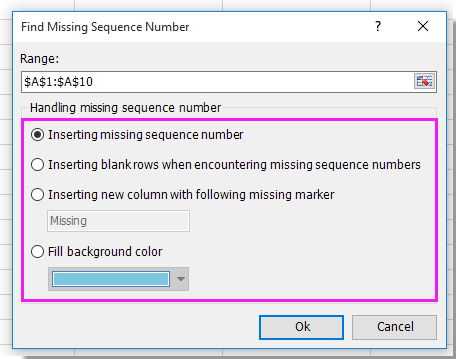
3। और यह Ok, और एक संवाद पॉप आउट होकर आपको लुप्त अनुक्रम तिथियों की संख्या बताएगा। स्क्रीनशॉट देखें:
4। क्लिक करें OK, अब आप देख सकते हैं कि छूटी हुई तारीखें मिल गई हैं या भर गई हैं।
| लुप्त क्रम संख्या डालें | अनुपलब्ध अनुक्रम संख्याएँ मिलने पर रिक्त पंक्तियाँ डालें |
 |
 |
| ;निम्नलिखित गायब मेकर के साथ नया कॉलम डालें | पृष्ठभूमि रंग भरें |
 |
 |
सूची में लुप्त तिथि ढूंढें और डालें
सर्वोत्तम कार्यालय उत्पादकता उपकरण
एक्सेल के लिए कुटूल के साथ अपने एक्सेल कौशल को सुपरचार्ज करें, और पहले जैसी दक्षता का अनुभव करें। एक्सेल के लिए कुटूल उत्पादकता बढ़ाने और समय बचाने के लिए 300 से अधिक उन्नत सुविधाएँ प्रदान करता है। वह सुविधा प्राप्त करने के लिए यहां क्लिक करें जिसकी आपको सबसे अधिक आवश्यकता है...

ऑफिस टैब ऑफिस में टैब्ड इंटरफ़ेस लाता है, और आपके काम को बहुत आसान बनाता है
- Word, Excel, PowerPoint में टैब्ड संपादन और रीडिंग सक्षम करें, प्रकाशक, एक्सेस, विसियो और प्रोजेक्ट।
- नई विंडो के बजाय एक ही विंडो के नए टैब में एकाधिक दस्तावेज़ खोलें और बनाएं।
- आपकी उत्पादकता 50% बढ़ जाती है, और आपके लिए हर दिन सैकड़ों माउस क्लिक कम हो जाते हैं!
